XPの設定を確認する方法
コンピュータを日常的に使用する過程において、システムのハードウェア構成とソフトウェア情報を理解することは非常に重要です。ハードウェアのアップグレードであっても、問題のトラブルシューティングであっても、あるいは単に好奇心からであっても、XP システムの構成情報を表示する方法を知っておくと、コンピュータをより適切に管理することができます。この記事では、Windows XP の詳細な構成情報を迅速に取得するためによく使用されるいくつかの方法を詳しく紹介します。
1. システムプロパティを使用して基本情報を表示します
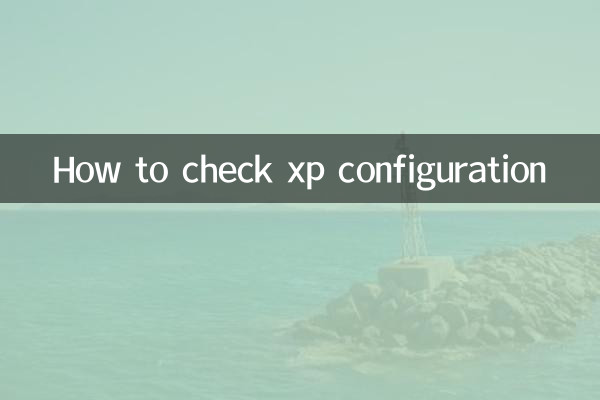
最も簡単な方法は、「マイ コンピュータ」を右クリックして「プロパティ」を選択し、オペレーティング システムのバージョン、CPU モデル、メモリ サイズなどのシステムの基本情報を表示することです。
| 情報カテゴリー | 表示方法 |
|---|---|
| オペレーティング システムのバージョン | 「マイコンピュータ」→右クリック→「プロパティ」→「全般」タブ |
| CPUモデル | 同上 |
| メモリサイズ | 同上 |
2. DirectX 診断ツールを使用して詳細な構成を表示します
DirectX 診断ツール (dxdiag) は、グラフィックス カード、サウンド カード、入力デバイスなどのハードウェアとドライバーの情報をより詳細に表示できます。
| 操作手順 | 説明 |
|---|---|
| 1.「スタート」→「ファイル名を指定して実行」をクリックします | 「dxdiag」と入力して Enter キーを押します |
| 2.「システム」タブを表示します。 | CPU、メモリ、OSのバージョンなどを表示します。 |
| 3. 「表示」タブを表示します。 | グラフィックス カードのモデル、ビデオ メモリ、その他の情報を表示します |
| 4. [サウンド]タブを表示します。 | サウンドカード情報を表示する |
3. デバイスマネージャーを通じてハードウェア情報を表示する
デバイス マネージャーでは、マザーボード、ハード ドライブ、周辺機器、その他のデバイスに関する詳細情報を含む、より詳細なハードウェア リストを提供できます。
| 操作手順 | 説明 |
|---|---|
| 1.「マイコンピュータ」を右クリック→「プロパティ」 | システムプロパティを入力してください |
| 2. [ハードウェア] タブ → [デバイス マネージャー] を選択します。 | すべてのハードウェア デバイスのリストを表示する |
| 3. 各デバイス カテゴリを展開します。 | 特定のハードウェア モデルとドライバーのステータスを確認する |
4. サードパーティのツールを使用して、より包括的な情報を取得する
システムに付属のツールに加えて、サードパーティ ソフトウェア (CPU-Z、Speccy など) を使用して、温度や電圧などの高度なデータを含む、より詳細なハードウェア情報を取得することもできます。
| ツール名 | 特長 |
|---|---|
| CPU-Z | CPU、マザーボード、メモリ、グラフィックスカードに関する詳細情報を表示します。 |
| スペシー | 温度監視を含む包括的なハードウェア情報を提供します |
| GPU-Z | グラフィックス カード情報、ディスプレイ ビデオ メモリ、ドライバーのバージョンなどに注目します。 |
5. ハードディスクとパーティションの情報を表示する
ハードディスクのパーティションの状態や空き容量などの情報は、「マイコンピュータ」または「ディスクの管理」から確認できます。
| 表示方法 | 操作手順 |
|---|---|
| 私のコンピュータ | 「マイ コンピュータ」を直接開くと、各パーティションのスペースが表示されます。 |
| ディスク管理 | 「マイコンピュータ」を右クリック→「管理」→「ディスクの管理」 |
概要
上記の方法により、Windows XP システムの詳細な構成情報を簡単に取得できます。基本的な CPU やメモリの情報であっても、より詳細なグラフィック カードやハードディスクのデータであっても、これらのツールを使用して迅速に完了できます。上級ユーザーの場合は、システムの最適化やトラブルシューティングのために、サードパーティのツール (CPU-Z など) を使用して、より専門的なハードウェア データを取得することをお勧めします。
この記事があなたのお役に立てば幸いです。システム構成について他にご質問がある場合は、ディスカッションのためにメッセージを残してください。
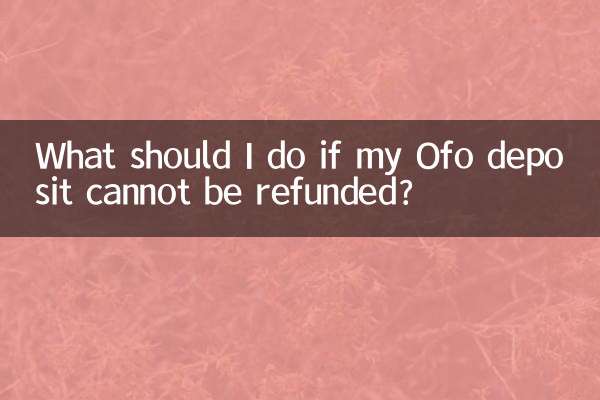
詳細を確認してください

詳細を確認してください